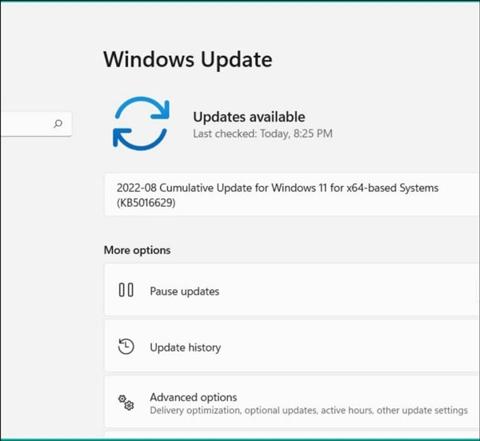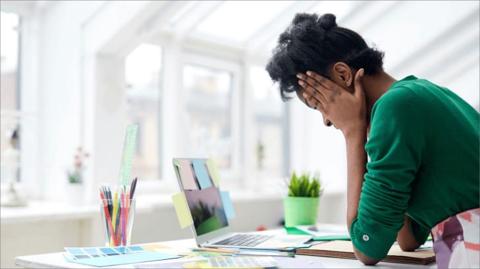كيف تأخذ نسخة احتياطية من رسائل جيميل وتتجنب

ومن المحتمل أن يحتوي بريدك الإلكتروني على الكثير من الرسائل غير الضرورية أو العشوائية، ولكن قد تكون هناك بعض الرسائل الهامة التي لا ترغب في فقدانها أو حذفها دون تمييز. وبدلاً من إضاعة الوقت في فرز رسائلك، يمكنك تنزيلها جميعاً على جهاز الكمبيوتر الخاص بك كنسخة احتياطية. وفيما يلي نستعرض خطوات القيام بذلك.
كيف تحفظ رسائل Gmail في ملف احتياطي:
إذا كنت تريد حفظ رسائل Gmail في ملف احتياطي، فهناك طريقتان رئيسيتان يمكنك اتباعهما:
- تنزيل الرسائل من Google بتنسيق mbox وتخزينها على جهازك أو في السحابة.
- إعداد حساب Gmail كحساب IMAP في برنامج البريد الإلكتروني وتصدير الرسائل كملفات pst أو mbox.
كيف تقوم بتنزيل رسائل Gmail من Google:

يمكنك تنزيل رسائل Gmail من Google باتباع الخطوات البسيطة التالية:
- افتح Gmail وانقر على أيقونة حسابك في الزاوية العلوية اليمنى، ثم اختر إدارة حساب Google.
- انتقل إلى قسم البيانات والخصوصية وانزل إلى مربع تنزيل أو حذف بياناتك.
- انقر على تنزيل بياناتك واختر البيانات التي تريد تنزيلها، مثل البريد والتقويم والصور.
- انقر على الخطوة التالية واختر طريقة التنزيل (البريد الإلكتروني هو الافتراضي) وتكرار التصدير (مرة واحدة أو كل شهرين أو كل عام).
- انقر على إنشاء تصدير وانتظر حتى تتلقى رسالة بريد إلكتروني من Google تحتوي على رابط لتنزيل ملفاتك.
- انقر على الرابط وحمل ملفاتك، ثم انقلها إلى مجلد منفصل على جهازك أو في السحابة.
كيف تعدّل حساب Gmail كحساب IMAP في برنامج البريد الإلكتروني:
يمكنك إعداد حساب Gmail كحساب IMAP في برنامج البريد الإلكتروني لتحفظ رسائلك في ملفات pst أو mbox باتباع الخطوات التالية:
- افتح Gmail وانقر على أيقونة الإعدادات في الزاوية العلوية اليمنى للشاشة.
- انقر على عرض كافة الإعدادات وانتقل إلى علامة التبويب إعادة التوجيه وPOP/IMAP.
- في قسم الوصول عبر IMAP، حدد تمكين الوصول عبر IMAP.
- انقر على حفظ التغييرات وأغلق قائمة الإعدادات.
- افتح برنامج البريد الإلكتروني الذي تستخدمه، مثل Apple Mail أو Outlook أو Thunderbird.
- أضف حساب بريد إلكتروني جديد باستخدام اسم المستخدم وكلمة المرور الخاصة بحساب Gmail، واختر نوع الحساب IMAP.
- انتظر حتى يتصل برنامج البريد الإلكتروني بحساب Gmail ويزامن مجلدات البريد الإلكتروني.
- بعد اكتمال المزامنة، يمكنك تصدير مجلدات البريد الإلكتروني كملفات pst أو mbox من خلال خيار تصدير أو "حفظ كـ" في برنامج البريد الإلكتروني.
- احفظ الملفات الاحتياطية على جهازك أو في السحابة لتستخدمها عند الحاجة.
كيف تقوم بفتح رسائل Gmail على جهاز الكمبيوتر:
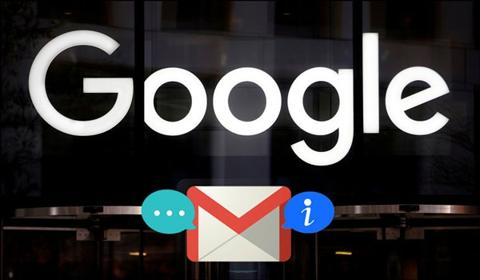
إذا كنت تريد قراءة رسائل Gmail على جهاز الكمبيوتر دون الاتصال بالإنترنت، فعليك تحويلها إلى ملفات نصية أو استخدام برنامج خاص يدعم تنسيق mbox الذي تستخدمه Gmail لحفظ الرسائل. واحد من هذه البرامج هو Mozilla Thunderbird، وهو برنامج مجاني لإدارة البريد الإلكتروني يمكنك من استيراد وتصفح رسائل Gmail بسهولة. لفعل ذلك، اتبع الخطوات التالية:
- قم بتنزيل وتثبيت Mozilla Thunderbird من موقعه الرسمي.
- بعد تشغيل البرنامج، اختر "إعداد حساب جديد" وأدخل بيانات حساب Gmail الخاص بك.
- تخطى الخيارات الإضافية وانتظر حتى يتم إعداد الحساب ومزامنة الرسائل.
- انقر على ملف (Mac) أو القائمة في (Windows) ثم اختر حسابات الخلاصة وأنشئ حساب خلاصة جديد بالاسم الذي تريده.
- سينقلك البرنامج إلى حساب الخلاصة الجديد، انقر على إعدادات الحساب ثم انقر على تصفح بجانب الدليل المحلي، هنا تستطيع تحديد المجلد الذي يحتوي على ملفات mbox التي تريد قراءتها.
- اختر المجلد الذي قمت بإنشائه مسبقاً واحتفظ فيه برسائل Gmail، ثم انقر على تحديد مجلد وأعد تشغيل البرنامج عندما يطلب ذلك.
- عند إعادة تشغيل البرنامج، سيستغرق بعض الوقت لتحميل الرسائل إلى حساب الخلاصة، وذلك حسب عدد الرسائل وحجمها.
- بعد اكتمال التحميل، ستتمكن من رؤية وقراءة رسائل Gmail على جهاز الكمبيوتر، حيث تكون مخزنة محلياً.
- إذا أردت حذف الرسائل من Gmail لتوفير المساحة، فلا تنسى أن تنسخ ملفات mbox إلى مكان آمن آخر، للحفاظ على نسخة احتياطية منها.
عمل نسخة احتياطية باستخدام جوجل Takeout:
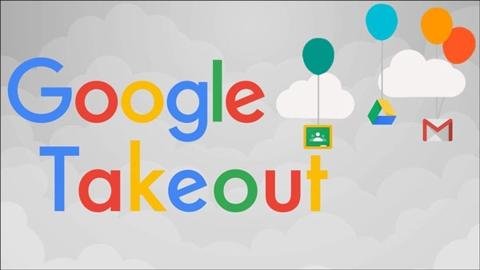
كما يمكنك استخدام خدمة Google Takeout لتنزيل نسخة من بياناتك من Gmail وغيرها من خدمات Google؛ هذه الخدمة تتيح لك اختيار البيانات التي تريد تضمينها في التنزيل، ونوع الملف، وطريقة التسليم.
لاستخدام هذه الخدمة، اتبع الخطوات التالية:
1. افتح موقع Google Takeout على المتصفح:
https://takeout.google.com/settings/takeout.
2. اختر المنتجات التي تريد تنزيل بياناتها:
علم على المربعات الموجودة بجانب المنتجات التي تريد تنزيل البيانات منها؛ يمكنك اختيار منتجات معينة أو اختيار تنزيل البيانات من جميع المنتجات.
3. حدد نوع الملف وحجمه:
اختر نوع الملف الذي تريد تنزيل بياناتك فيه، سواء كان zip أو tgz، واختر الحد الأقصى لحجم الملف.
4. اختر كيفية تسليم البيانات:
يمكنك اختيار إرسال رابط التنزيل إلى بريدك الإلكتروني، أو إضافة البيانات إلى Google Drive، أو Dropbox، أو Microsoft OneDrive.
5. قم بتخصيص التنزيل:
انقر على زر تخصيص لتحديد البيانات الدقيقة التي تريد تضمينها في التنزيل، واختر نوع البيانات، ونطاق التاريخ، وتنسيق الملف.
6. انقر على إنشاء تصدير:
انقر على زر إنشاء تصدير لبدء عملية التنزيل.
انتظر حتى يتم تنزيل البيانات، وهذا يعتمد على حجم البيانات، وستتلقى رسالة بريد إلكتروني عندما تكون البيانات جاهزة للتنزيل، انقر على الرابط الموجود في الرسالة لتنزيل البيانات، أو اذهب إلى موقع "Google Takeout" وانقر على زر "تنزيل" بجانب البيانات التي تريد تنزيلها.
في الختام:
في هذا الموضوع، تعلمنا كيف نأخذ نسخة احتياطية من رسائل جيميل ونتجنب ثمن شراء مساحة إضافية. باتباع الخطوات البسيطة التي شرحناها، يمكنك حفظ رسائلك الهامة في ملف ZIP أو MBOX وتخزينها في جهازك أو في خدمة سحابية مجانية. بذلك، تضمن عدم فقدان رسائلك في حال حدوث أي مشكلة مع حسابك أو مع خدمة جيميل. كما توفر المال الذي كنت ستدفعه لشراء مساحة إضافية من جوجل. نأمل أن تكون قد استفدت من هذا الموضوع وأن تطبق ما تعلمته لحماية بريدك الإلكتروني.